
在下一篇文章中,我们将看一看Dolphin模拟器。 在此博客上的所有帖子中,有一些已经写成 在Ubuntu中使用的游戏机模拟器的相关文章。 通过以下几行,我们将向列表中添加一个模拟器。 我们将看到如何安装 模拟器,可以玩任天堂Gamecube和Wii的游戏。 他的许多头衔已经成为许多人喜爱的经典。 借助此开源模拟器,任何Ubuntu PC用户都可以玩自己喜欢的GameCube和Wii游戏。
该模拟器将使PC游戏玩家可以欣赏这两个游戏 高清游戏机(1080p) 进行了多项改进:与所有PC控制器的兼容性,涡轮速度,网络多人游戏等等!
最初,该仿真器是在2003年以向公众公开的方式开发的。五年后,它成为了一款 开源项目。 海豚是一个模拟器 在Windows,Gun / Linux,macOS和最新的Android设备上运行GameCube和Wii游戏。 它是根据GNU通用公共许可版本2或更高版本(GPLv2+)。 其源代码可以在 GitHub页面 相对应的。
在Ubuntu上安装Dolphin
大多数主要发行版都已开始将正式的Dolphin软件包保存在其存储库中。 在Ubuntu中,我们可以 使用软件选项 安装此模拟器。
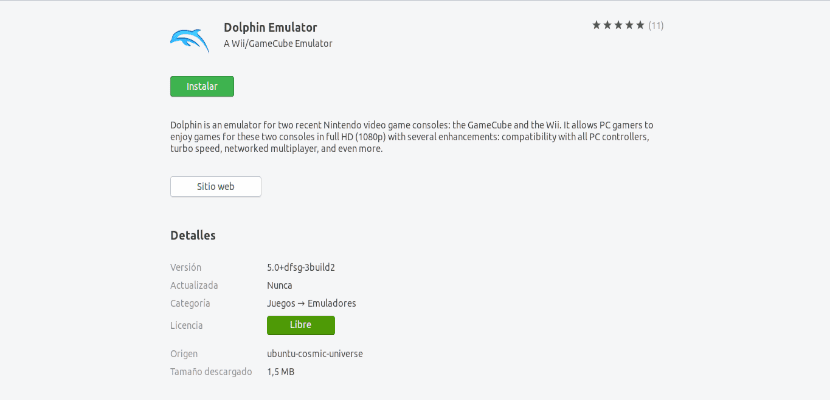
另一种选择是 使用PPA 不是官方的。 如果选择使用PPA安装,则要开始打开终端(Ctrl + Alt + T),以从此处将Dolphin PPA添加到系统中。

sudo apt-add-repository ppa:dolphin-emu/ppa
如果您使用的是Ubuntu 18.04或更高版本,则无需键入相应的命令即可更新APT。 更新后,您可以 安装海豚 在同一终端中编写以下命令:

sudo apt install dolphin-emu
无论您使用终端选项还是Ubuntu软件选项,都将安装相同版本。
与海豚一起玩游戏
海豚是一个图形应用程序,因此您只需要 在我们系统的Dash中寻找启动器 以便打开。

看到主窗口后,您将立即注意到界面的简单性。 第一个按钮将允许您打开游戏。 它的后面还有其他控件,可用于通过Dolphin管理和配置您的游戏。 在这些按钮的末尾,您可以找到那些涉及图形和控件设置的按钮。 海豚是 与Wii控制器兼容.

要开始使用,请点击“打开”按钮 搜索Wii或Gamecube文件 您已保存在计算机上的文件。 这些通常是ISO格式,但也使用WAD格式。 您可以直接从计算机的DVD驱动器启动Wii游戏。

一旦选择了ISO,Dolphin模拟器就会在新窗口中将其打开。 游戏将完全开始 就像您是在Wii或Gamecube上本机运行一样。 Dolphin还会通知您,将创建游戏的保存数据,使您可以从上次停下来的地方接机。

卸载海豚
如果您使用了上面提到的PPA,则可以通过打开终端(Ctrl + Alt + T)并键入以下命令来轻松删除它:
sudo apt-add-repository -r ppa:dolphin-emu/ppa
至 删除模拟器,您可以选择“ Ubuntu软件”选项选项,也可以在终端中键入以下命令:
sudo apt remove dolphin-emu; sudo apt autoremove
有了这个模拟器,您将可以在Ubuntu上玩所有您喜欢的Wii和GameCube游戏。 如您所见,在运行模拟器时, 海豚具有丰富的功能和设置,可让您的游戏体验流畅有趣。 您还可以轻松配置要在游戏中使用的控件。 如果您需要了解更多有关此模拟器的信息,可以咨询 项目网站 或 百科 相对应的。
谢谢!